產生不完美的音頻輸出是不可避免的。 音頻製作者經常遇到的一個常見問題是令人不安的背景噪音。 另一方面,當有音頻編輯需求時,Adobe的王牌之一Adobe Audition就出現了。 這就是為什麼我們決定寫這篇關於使用的文章 Adobe Audition 的降噪功能 能力。 當然,在這篇文章的結尾,您將能夠熟悉如何使用上述軟件來清理音頻。 那麼,不用再說了,讓我們開始吧。
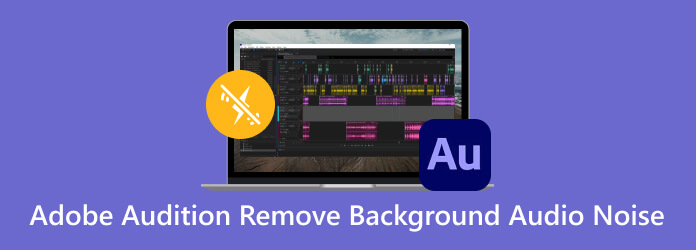
是的。 Adobe 有各種具有不同用途的程序。 Adobe Premiere Pro、Adobe Photoshop 和 Adobe Audition 是可以消除媒體背景噪音的程序。 但這款 Adobe Audition 專門用於音頻後期製作和編輯任務。 事實上,這款 Adobe Audition 具有 AI 音頻降噪功能,可以消除各種噪音,例如嗡嗡聲、嘶嘶聲和許多其他不需要的聲音。
有多種方法或技術可以使用 Audition 減少文件的背景噪音。 該程序包括安全可靠的工具,例如具有強大的背景噪聲消除功能的均衡器。 讓我們了解該程序如何通過以下 3 種方法幫助您。
Adobe Audition 教程中的第一個是減少嘶嘶聲功能。 通常,音頻或視頻中的背景噪音有時看起來像嘶嘶聲。 這種噪聲也稱為本底噪聲,其特點是高頻。 此外,它還會因電氣乾擾、麥克風自身噪聲等而被捕獲。因此,讓我們通過以下簡單步驟來學習如何使用 Adobe Audition 的嘶嘶聲消除功能。
啟動試鏡,然後通過單擊上傳音頻文件 文件>打開 按鈕。
然後點擊 影響 菜單並找到 降噪/恢復 單擊該選項 減少嘶嘶聲 按鈕。
當對話框出現時,您可以使用其採樣嘶嘶聲 捕捉本底噪聲 公用事業。 然後,使用窗口中的滑塊控制噪聲消除效果。 然後單擊 申請成為成員 按鈕。
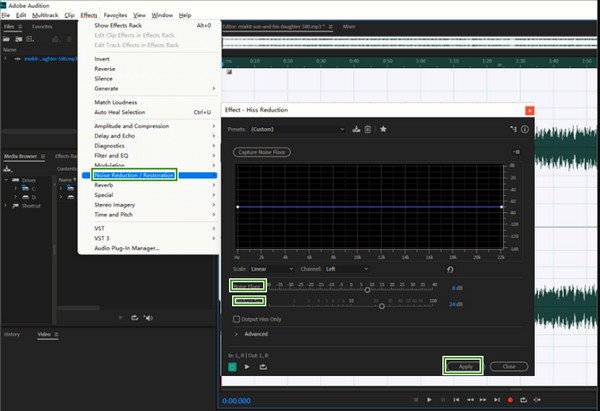
Adobe Audition 的另一個降噪功能是使用降噪效果。 這是一種具有降噪功能的效果,可以平滑嘈雜音頻的頻率。 它最初的目標是消除隆隆聲、嗡嗡聲、嘶嘶聲和環境噪音。 以下是如何使用它。
打開您需要編輯的音頻文件。 然後單擊 影響 菜單、降噪/恢復選項卡以及 捕獲噪聲打印 按鈕。
選擇並突出顯示音頻文件中要應用降噪的部分。
然後,重新單擊 效果>降噪/恢復 按鈕,然後這次選擇 降噪 選項。
在對話框中,導航至 降噪, 頻率平滑, 起音/衰減時間和 減少了 參數。 然後,點擊 申請成為成員 按鈕。
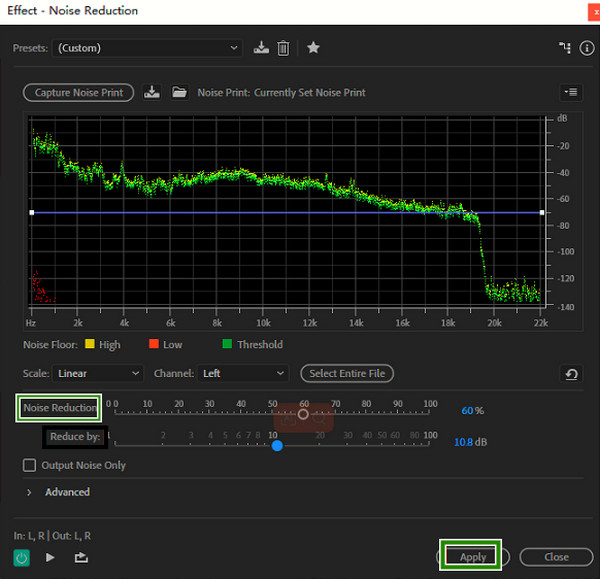
Audion 降低背景噪音的方法之一是均衡器功能。 它允許您將其設置為一個八度、半個八度或第三個八度。 假設您從互聯網上錄製音頻並發現背景噪音非常糟糕。 在這種情況下,Audition 中的均衡器功能非常有效,可以輕鬆降低錄音的低頻背景噪音。
突出顯示所有錄音。 然後,前往 影響 標籤並點擊 濾波器和均衡器 選項。
在下一個窗口中,選擇您喜歡的均衡器設置。 請注意,許多用戶使用 圖形均衡器(30 段).
該均衡器用於消除頻率。 請小心設置,並避免切斷音頻文件的重要部分。 然後,點擊 申請成為成員 按鈕。
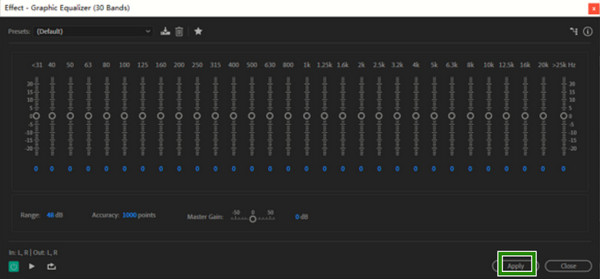
如果您突然改變主意並且不想再使用 Adobe Audition,那麼這裡是您可以使用的最佳替代方案。 嘗試這個 Video Converter Ultimate,一個高效的程序,可滿足視頻和音頻操作和增強的需求。 您一定會喜歡它,因為與 Adobe Audition 的降噪功能不同,它的噪聲消除器功能可以清除音頻文件中的所有噪聲。 除此之外,你還可以 去除視頻中的背景噪音 以及。 此外,您不必擔心本地文件夾中的文件類型,因為該編輯器支持所有流行的媒體格式和其他數百種媒體格式。
主要功能
首先,單擊 下載 上面的按鈕可快速獲取計算機上的工具。
啟動軟件並單擊 工具箱 菜單上的選項卡。 到達其頁面後,找到 噪音消除器 工具並單擊它。 然後,在提示窗口中,點擊 加入 中心按鈕上傳您需要降噪的音頻。
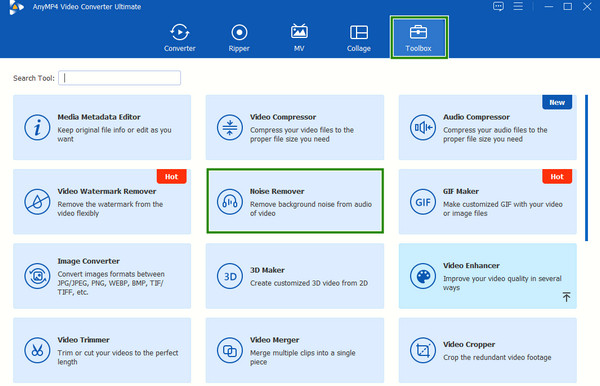
上傳後,將鼠標懸停在下面的框上 音軌 部分並檢查它。 通過這樣做,您將啟用音頻降噪功能。 就這麼簡單,您現在可以點擊 出口 按鈕將文件保存在本地文件夾中。
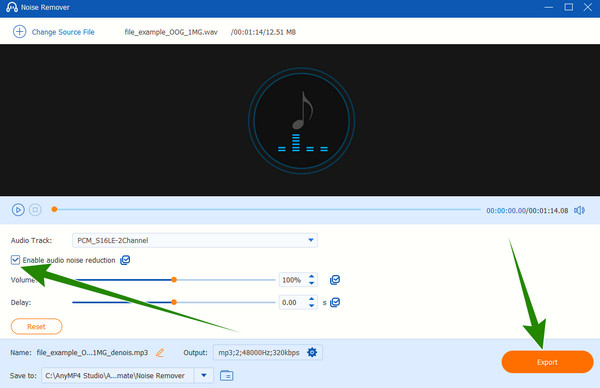
是否可以從音頻文件中去除背景噪音?
是的。 然而,消除音頻噪聲的效率取決於其噪聲的複雜性。
如何屏蔽背景噪音?
只有當您的麥克風具有降噪功能時,您才能阻擋背景噪音,但這僅適用於微弱的背景噪音。
什麼是免費的消除背景噪音的人工智能工具?
如果您正在尋找免費的 AI 工具來消除背景噪音,那麼您可以依靠 Kapwing 和 LALAL.AI 等在線工具。
Adobe Audition 可以免費使用嗎?
是的,Adobe Audition 提供為期 XNUMX 天的免費試用。
Adobe Audition 有什麼用處?
Audition 非常適合修復音頻文件,因為它本來就是這樣的。
最後,本文提醒您如何使用 Adobe Audition 消除音頻的背景噪音。 確實是一個值得使用的專業工具。 但是,如果您正在尋找具有相同特性和功能的更簡單的產品,那麼您可以訪問 Video Converter Ultimate.
更多閱讀
除了關於如何在 Premiere Pro 中導出高質量視頻的答案外,關於提高質量的指南也很重要。 來這裡看看吧。
本文概述了有關使用 Premiere Pro 降噪功能的操作方法內容。 它將教您使用最佳替代工具執行高級方法。
如何在不精通技術的情況下在 Adobe Encore 中製作 DVD
製作 DVD 對您來說很困難嗎? 不要再這樣了,因為我們的團隊會教您如何使用 Adobe Encore 高效輕鬆地製作 DVD。
本文概述了有關使用 Premiere Pro 降噪功能的操作方法內容。 它將教您使用最佳替代工具執行高級方法。